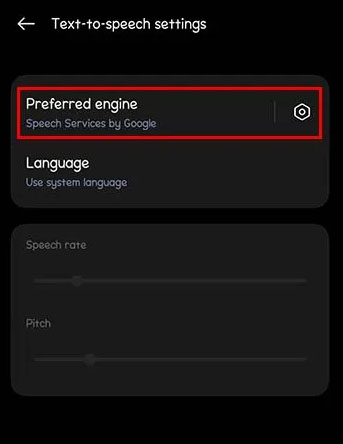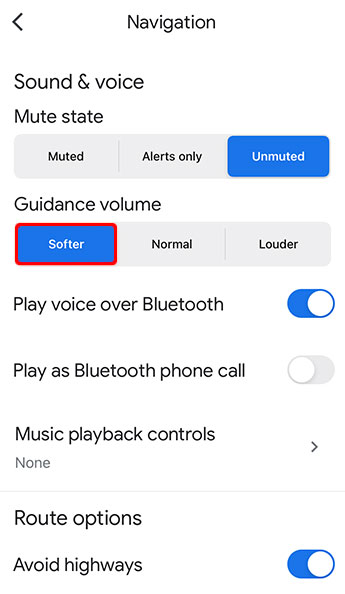Muitos usuários se acostumaram a usar o Google Assistant para realizar uma variedade de tarefas, incluindo navegação com viva-voz. Às vezes, pode ser necessário interromper a navegação ou fazer alterações no meio do caminho. Também é importante observar que muitos usuários não sabem como interromper a navegação usando o Google Assistant (ei, Google). Bem, para esses, estamos aqui. Neste artigo, mencionamos algumas etapas básicas que você pode usar para ei Google, pare a navegação.
O que é o Google Assistente?
Como assistente virtual, o Google Assistant está disponível principalmente em telefones celulares e dispositivos de automação residencial. É possível ter conversas bidirecionais com o Google Assistant, pois ele é alimentado por inteligência artificial.
Além dos comandos de voz, o Google Assistant permite pesquisar informações e controlar seus dispositivos usando a voz, para que você possa realizar diversas tarefas dizendo “OK Google” ou “Hey Google” quando estiver acordado.
Você pode usar o modo Assistente de direção para ajudá-lo a concluir suas tarefas de direção. Sua voz é tudo que você precisa para enviar e ler mensagens, fazer chamadas e controlar mídia em seu dispositivo.
Para ativar o modo de direção:
- Em primeiro lugar, abra Google Mapas no seu telefone ou tablet Android.
- Para ativar o Google Assistente, toque na sua foto de perfil ou inicial e vá para Configurações > Configurações de navegação > Configurações do Google Assistente.
- Habilite o Modo de condução.
Para ativar o Google Assistente:
- Inicialmente, em seu telefone ou tablet Android, abra o aplicativo Google Maps. Você precisará configurar o Google Assistente se nunca o tiver usado antes.
- As duas opções são navegar até um lugar e dizer: “OK, Google, navegar para casa.”
- Agora que você está no modo de navegação, diga “Ok google” ou toque no microfone do Assistente para ativá-lo.
- Usando o Hey Google Assistant, você pode obter instruções ou assistência.
O Google Assistente interromperá o modo de navegação se você disser “Parar a navegação”, “Cancelar navegação,” ou “Sair da navegação.” Isso substituirá a tela de endereço do Google Maps pela tela de endereço do Google Maps quando você disser uma dessas frases.
Você pode silenciar a orientação por voz e ainda visualizar as direções mapeadas na tela se disser “Silenciar orientação por voz.” Este comando silencia o componente de navegação por voz do software.
Se você quiser a orientação por voz de volta, diga: “Ativar orientação por voz.”
Enquanto estiver no meio de uma rota, você pode parar de usar a navegação do Google Maps tocando no botão “X” e no botão “Parar”. Desta forma, a navegação terminará e você retornará à página principal do Google Maps.
Além disso, você pode ajustar as configurações do Google Maps para evitar que ele inicie a navegação automaticamente. Aqui estão as etapas que você precisa seguir:
- No seu dispositivo, abra o Google Mapas aplicativo.
- Depois, no canto superior esquerdo da tela, toque no cardápio botão (três linhas horizontais).
- Em seguida, toque em “Configurações.”
- Clique em “Navegação.”
- Para evitar que o alto-falante do carro capte sua voz, desligue o “Reproduzir voz por Bluetooth”Opção.
- Ao iniciar uma rota, você pode desativar a opção “Navegação de início automático“, então o aplicativo não inicia automaticamente.
Se não quiser que o Google ouça todos os seus comandos o tempo todo, você pode desativar o “Ok google” detecção. É importante lembrar que essas configurações podem variar um pouco dependendo do seu dispositivo ou da versão do Google Maps.
- Rota de visualização: O aplicativo de visualização de rotas do Google pode fornecer um breve resumo sem interromper a navegação.” Antes de embarcar em sua jornada, você terá uma visão geral das curvas e pontos de interesse que encontrará.
- Retomar navegação: Quando quiser retomar a navegação, basta dizer “Ok Google, retome a navegação”. Você será guiado até seu destino assim que disser “Ok Google, retome a navegação”.
- Verifique rotas alternativas: Você pode pesquisar rotas alternativas pedindo ao Google “mostre-me rotas alternativas”. Ao comparar rotas diferentes, isso é importante quando você deseja evitar o trânsito ou encontrar uma que atenda às suas preferências.
Por que o Google Assistente continua ativado?
Quando você clica acidentalmente no botão home ou define o Google Assistant como seu assistente padrão, ele pode ser ativado acidentalmente. Nas configurações do seu telefone, navegue até Aplicativos e notificações> Aplicativos padrão para impedir que o Google Assistente seja ativado automaticamente. Existe uma opção para o Hey Google interromper a navegação como seu aplicativo padrão nessa tela.
Quando estiver pronto para começar a dirigir, abra o Google Maps e digite seu destino na caixa de pesquisa. Para iniciar o modo de direção do Google Assistant, toque no Iniciar navegação opção na tela inicial e toque em “Configurações” e “Configurações de navegação,” então ativar “Ao navegar no Google Maps.”
No modo de condução, as mensagens de texto são lidas em voz alta, bem como comandos de voz para permitir a interação com as mãos livres. Sempre que o Google Maps se conecta ao Bluetooth do seu carro, o modo de direção é ativado automaticamente.
Em outras palavras, essa configuração é a razão pela qual seu telefone inicia o modo de direção sempre que você entra no carro. É bom que o modo de direção possa ser desativado a qualquer momento nas configurações do Google Assistente.
Posso usar o Google Assistente enquanto dirijo?
Como você agora sabe, ei, Google, pare a navegação. Mas você sabe se usa ou não o Google Assistente enquanto dirige? Se o seu carro tiver Android Auto, você poderá acessar o Google Assistant diretamente pelo seu telefone.
Usar o Google Assistant no carro não é diferente de usá-lo regularmente. Através do controle de voz, permite controlar a navegação, a comunicação, o entretenimento e até a organização.
Como mudar a voz
Se você usa conversão de texto em voz em seu telefone ou tablet, pode alterar a voz.
- Vou ao configurações no seu tablet ou telefone.
- Escolher “Conversão de texto para fala.”
- Você pode selecionar o mecanismo de conversão de texto em fala de sua preferência em “Motor preferido.”
- Dependendo do que você selecionar, a navegação por voz será usada. É importante ressaltar que isso também mudará a voz do app.
Com os ajustes de volume de voz de navegação, você pode ajustar o volume de acordo com o ambiente e a localização. Aqui estão as etapas para ajustar o volume:
- Abrir Google Mapas no seu iPad ou iPhone.
- Se a sua foto de perfil já estiver configurada, selecione o Círculo da conta.
- Em seguida, toque em “Configurações,” seguido pela “Navegação.”
- Você pode escolher entre macio, normalou alto.
LEIA TAMBÉM:
Fonte:Itechhacks